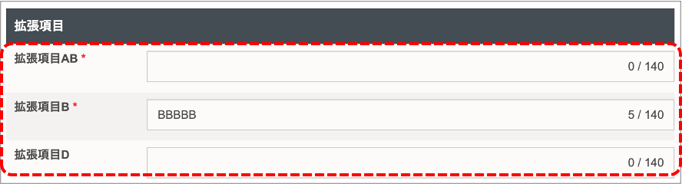スポット拡張項目を設定する
説明対象者:システム管理者
スポット拡張項目の設定方法を説明します。システム管理者のみ設定できます。
※スポット拡張項目は、一部プランではオプション契約となります。興味のある方は弊社カスタマーサポートまでお問い合わせください。
スポット拡張項目の設定方法
- 管理サイトにログイン後、[スポット管理]>[スポット拡張項目設定]でスポット拡張項目設定画面を開きます。
- スポット拡張項目名称を設定します(6文字以内)

※「スポット拡張項目名称」は「スポット基本情報」に加えて追加する拡張項目をまとめた名称になります。
- 「拡張項目を追加」をクリックし、拡張項目を設定します。
※拡張項目は最大40項目まで追加できます。
- 「拡張項目名」と「拡張項目値」を入力し、「更新」をクリックして保存します。

- 拡張項目名:20文字以内です。スポットの既存項目やグループ名は設定できません。
- 拡張項目値:入力必須や未入力の場合の表示設定ができます。プレースホルダー(入力例)を設定することもできます。
スポット拡張項目の編集・削除を行う際の注意点
スポット拡張項目設定画面で拡張項目名の編集や削除を行うと、操作によっては各スポットに入力済の拡張項目が消えてしまう可能性があります。
そのため、編集・削除を行う前に、
『現在のスポットを一度全件出力して内容を保存しておいてください。』
編集・削除後に、各スポットに入力済みの拡張項目が消えてしまった場合、スポット一括更新を利用してデータを正しく修正することができます。
※スポット一括更新の際スポットコードが必要になりますので、全スポットに「スポットコード」が設定されていることを確認してください。(スポットコードの設定方法はこちら)
以下、スポット拡張項目設定画面で編集・削除を行う時の注意点です。
拡張項目編集時の注意点
- 「拡張項目名」を変更すると、変更前とは別物の拡張項目と認識します。スポット閲覧のみであれば、変更前の旧拡張項目名・登録内容のまま閲覧できますが、スポットを管理サイトから「編集→保存」したタイミングで最新の拡張項目名に置き換わり、旧拡張項目名・登録内容は消えてしまいます。
- 拡張項目の並び順を変えたり、「拡張項目名」以外の変更であれば、変更前に登録されている内容は保持されます。
- CSV出力時は、「スポット拡張項目設定」で登録されている最新の項目名・並び順で出力されます。拡張項目名が最新のものと異なる場合は出力されません。
拡張項目削除時の注意点
- 削除した拡張項目は、登録内容も消えてしまいます。CSV出力もされません。
※拡張項目の設定を前後、もしくは設定変更前後で、スポットの登録内容がどのように変わるか整理したので参考にしてください。
拡張項目を含むスポット登録
※拡張項目の登録は、アプリからはできません。
※管理サイトからのスポット登録は、権限があればグループ管理者も行うことができます。
- [スポット管理]>[スポット]でスポット画面を開き、「+スポットを追加」をクリックします。
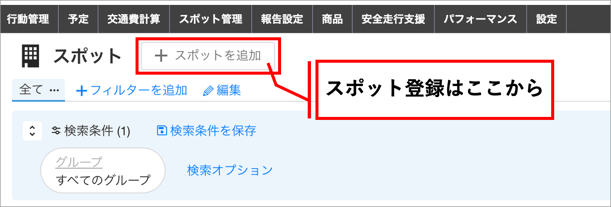
- スポット新規登録画面の最下部に、「スポット拡張項目設定」画面で追加した拡張項目が表示されているので、各項目内容を入力しスポット登録を行います。

- 登録したスポットをCSV出力すると拡張項目も含んだ内容で出力されます。
※スポットの出力についてはこちら
スポット拡張項目設定前後・設定変更前後のスポット登録内容の整理
CASE1:スポット拡張項目設定前に登録されていたスポット
拡張項目を設定する前に登録されていたスポットは、拡張項目が設定されていない状態です。スポットの「編集」をするタイミングで拡張項目の入力ができます。

CASE2:スポット拡張項目設定を変更する前に登録されていたスポット
一度設定した拡張項目設定を編集したり削除すると、変更内容によっては、入力済の拡張項目が消えてしまう可能性があります。
- スポット拡張項目設定画面で拡張項目を設定します。
【拡張項目の設定内容】
・拡張項目A
・拡張項目B
・拡張項目C
- スポットを登録します。
スポット詳細画面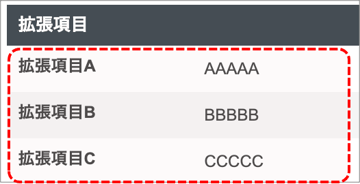
- スポット拡張項目設定画面で拡張項目を編集します。
【拡張項目を下記のとおり編集します】
・拡張項目A→拡張項目AB に拡張項目名を変更
・拡張項目B→拡張項目名以外の設定内容(必須入力の設定)を変更
・拡張項目C→削除
・拡張項目D→新規追加
- スポット情報を閲覧します。
※拡張項目設定を変更後も、スポットの「閲覧のみ」であれば、設定変更前の情報が表示されます。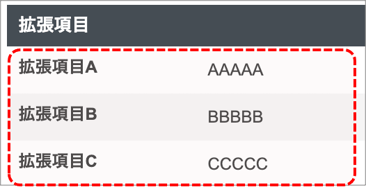
- スポットをXLSX/CSV出力します。
※XLSX/CSV出力は、「スポット拡張項目設定」の内容に沿って出力されるので、拡張項目設定が最新の状態で出力されます。つまり、名前を変更した「拡張項目A」や、削除した「拡張項目C」は出力されません。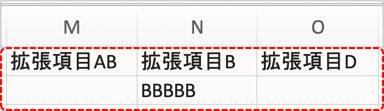
- スポットを編集します。
※編集ボタンをクリックしたタイミングで、最新の「スポット拡張項目設定」の項目名で表示されます。ただし、「更新」をクリックするまでは、最新の拡張項目に上書きされません。「キャンセル」した場合は、設定変更前の情報になります。
・拡張項目A→拡張項目名が拡張項目ABに変更されるので、登録内容は削除され、空欄になります。
・拡張項目B→拡張項目名以外の変更だったので、内容は保持されます。
・拡張項目C→項目を削除したので、登録内容も削除されます。
・拡張項目D→新規追加したので、空欄になります。